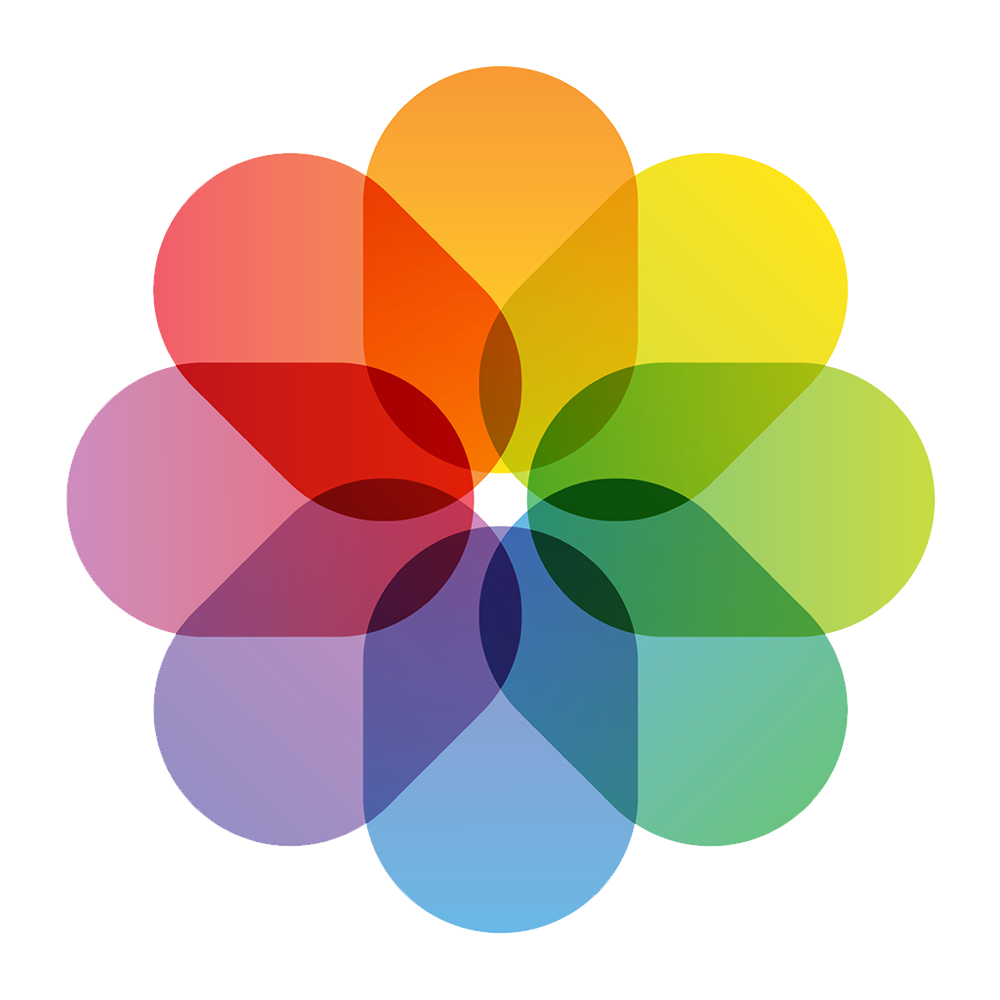画面に表示された内容をそのまま画像として保存できるスクリーンショット。
iPhone・iPad・iPod touchの場合、右側にあるサイドボタン(または、上部にあるトップボタン)とホームボタン(または、左側にある音量を上げるボタン)を同時に押すとスクリーンショットを撮ることができます。
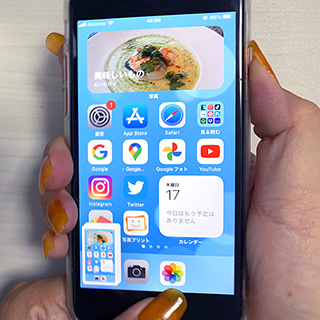
iOS14/iPadOS14(2020年9月17日公開)以降のiPhone(iPad・iPod touch)であれば設定を変更すると背面タップでスクリーンショット保存が可能です。

背面タップでスクリーンショットを撮るやり方
背面タップでスクリーンショットを撮るには初期設定が必要です。
標準設定アプリを起動して[アクセシビリティ]を選び、
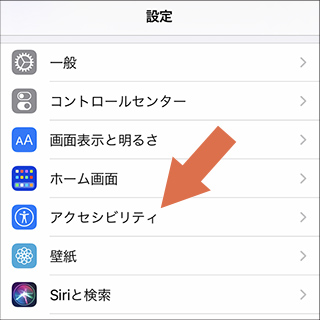
[タッチ]を選びます。
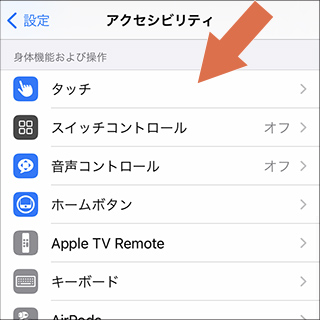
[背面タップ]を選びます。
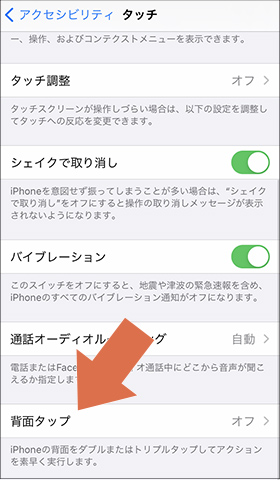
背面を2回タップして撮るなら[ダブルタップ]、3回タップして撮るなら[トリプルタップ]を選びます。
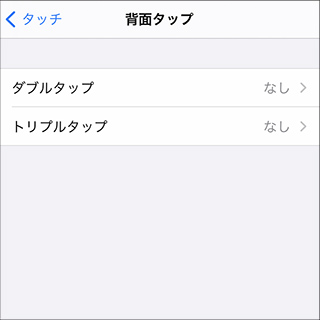
システムにある[スクリーンショット]をタップしてチェックを付けます。

これで、背面タップ操作でスクリーンショットを撮るための初期設定は完了です。
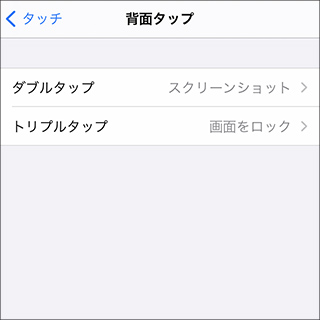
スクリーンショットを撮りたい画面で、背面を2回(または3回)トントンと叩くだけでスクショを保存できます。
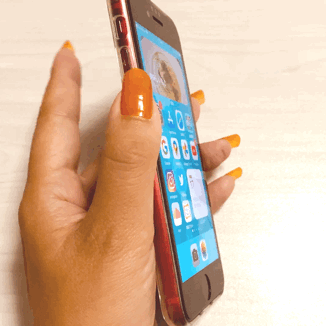
AppleTVやHulu、DAZNなど一部の動画配信アプリは、著作権保護の観点からスクリーンショットを撮影することはできません。
このようにスクリーンショットの撮影を禁じていたり、撮影できないサイトやサービスもあるのでご注意ください。
スクショの保存先は標準写真アプリです。PNG形式で保存されます。
動画のワンシーンを静止画に切り出したいときや、InstagramなどSNSの投稿やストーリーを画面ごと残したいときにもスクショは便利です。
覚えておくときっと役に立つはず。
スクショをプリントする方法を解説した記事も併せてご覧ください。
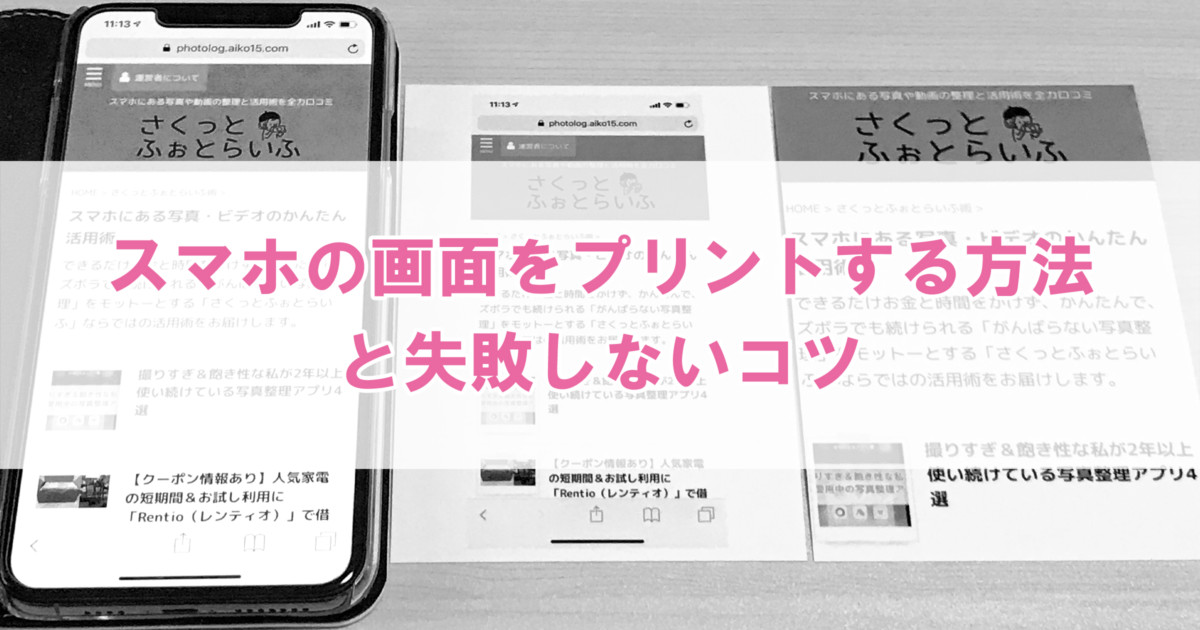
🌟この記事を書いた”あいこうら” のお気に入り🌟
100円ショップのフォトキーホルダーにハマっています。
娘が友だちにプレゼントする手伝いで自作する楽しさに気づきました。
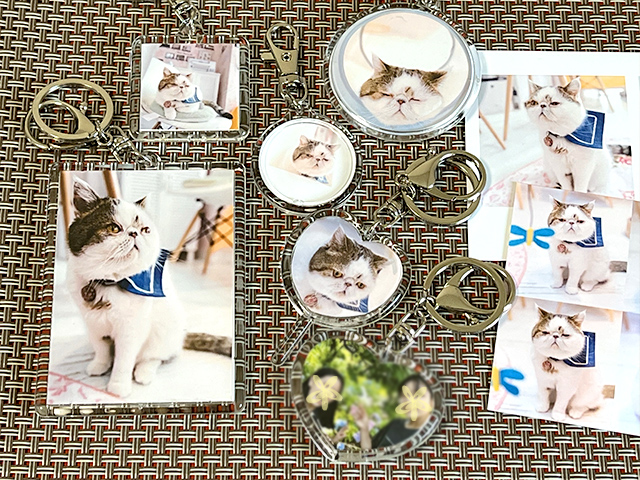
セリアは形状の種類が豊富!キャンドゥで見つけたスティックタイプも良し!
100円ショップを巡ってはフォトキーホルダーをチェックしています。